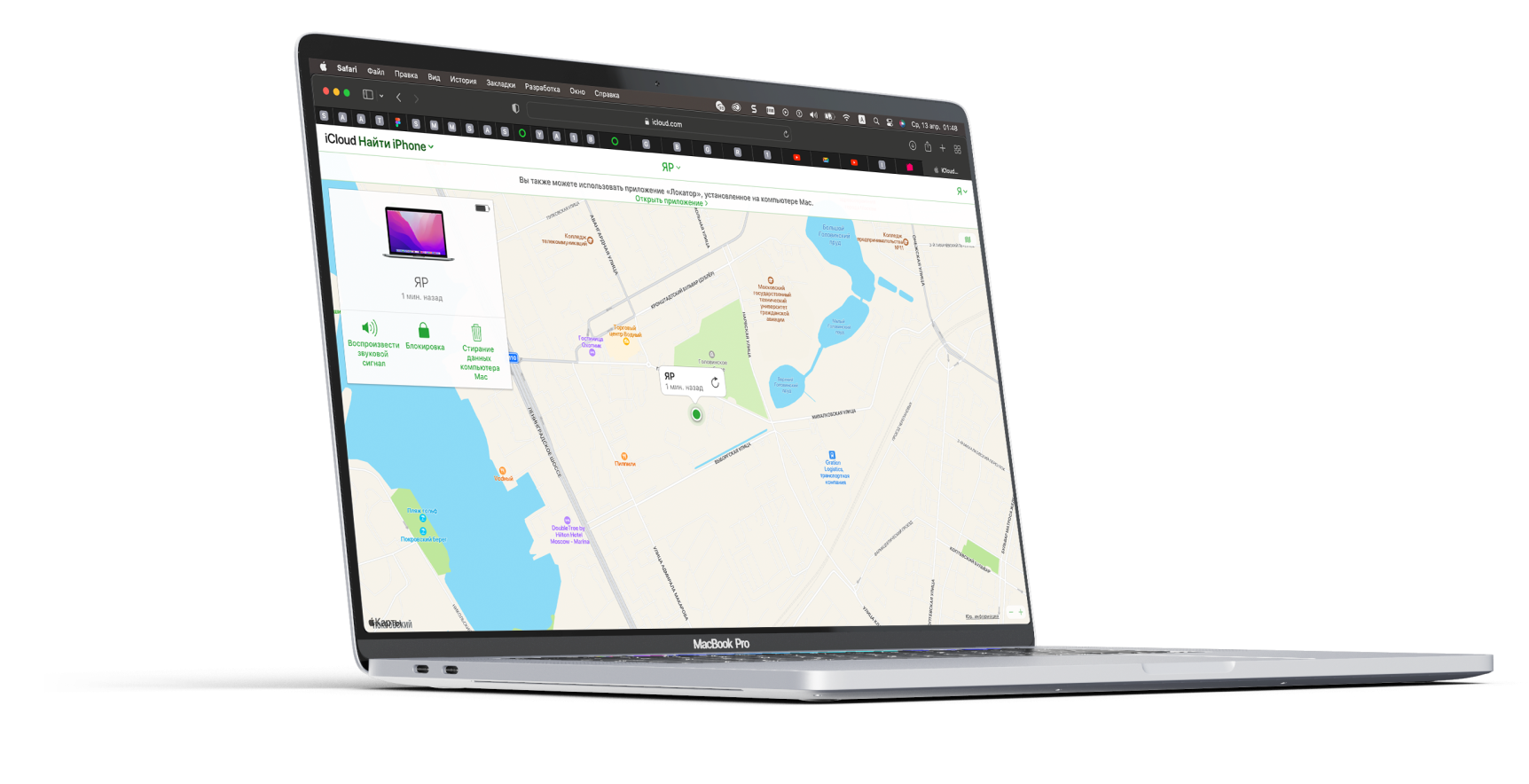Если вы планируете обменять или отремонтировать устройство в официальном сервисе Apple, необходимо удалить устройство из Локатора. В зависимости от ситуации вы можете сохранить или стереть личные данные с вашего MacBook.
Подготовка устройства
перед ремонтом
Перед сдачей MacBook в сервисный центр его необходимо удалить из списка ваших устройств. Это требование политики безопасности. При этом данные с вашего компьютера удалены не будут.
Если MacBook включается, выйти из iCloud можно через настройки.
Если вы не можете включить MacBook, удалите устройство из списка через iCloud.
- Перейдите на сайт icloud.com, авторизуйтесь через Apple ID.
- Нажмите на кнопку Найти iPhone и выберите Все устройства.
- Выберите устройство, которое нужно стереть. Нажмите на Удалить из «Найти iPhone».
Ваш MacBook готов к ремонту. Чтобы снова добавить устройство в Локатор достаточно авторизоваться под своей учетной записью.
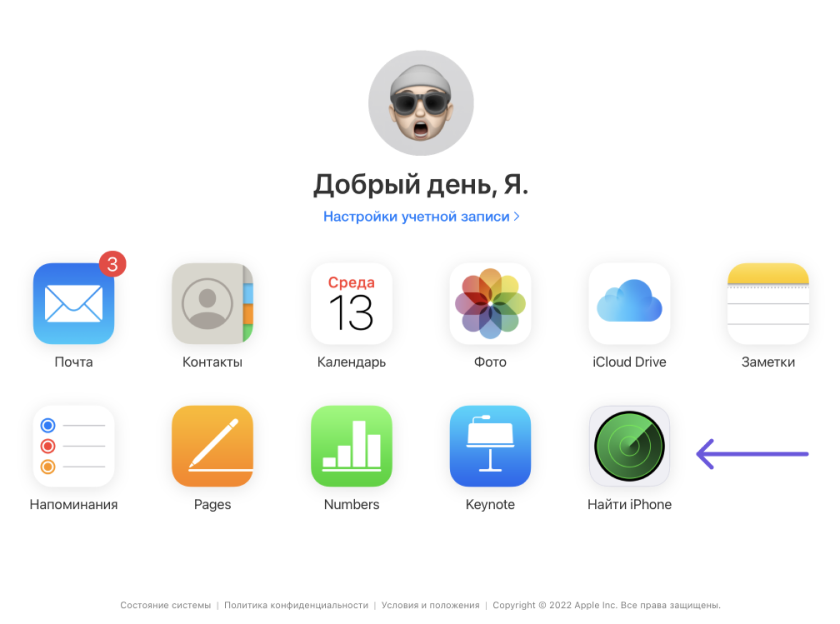
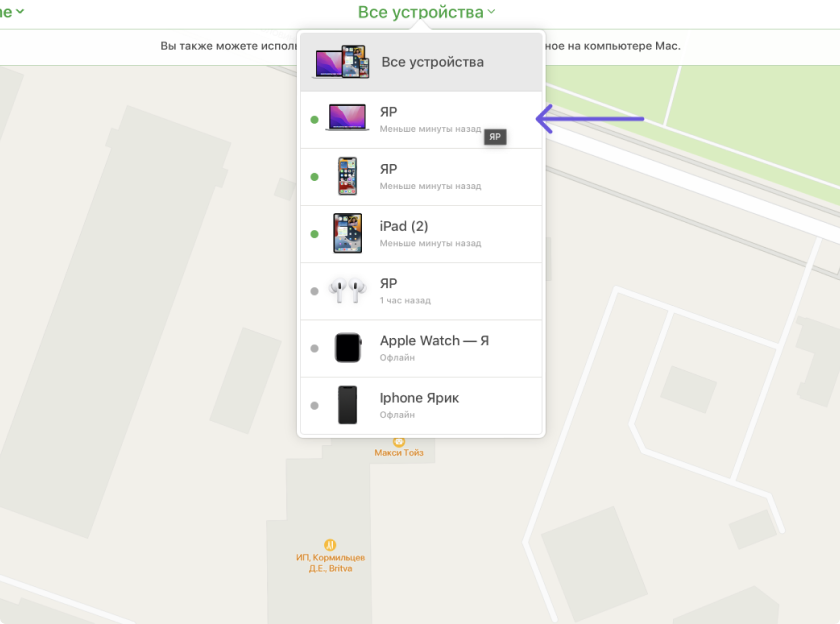
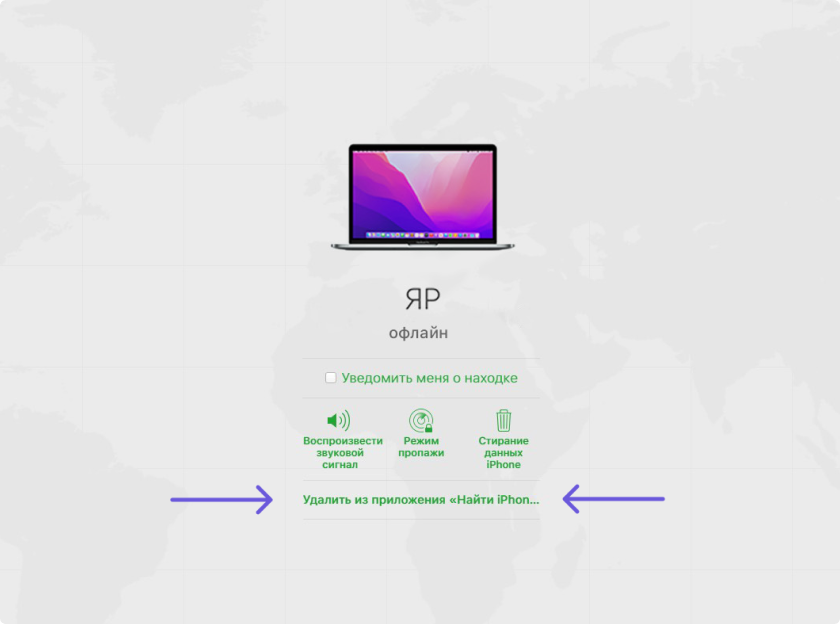
Данная функция доступна только при выключенном устройстве.
Подготовка устройства
перед обменом
Перед сдачей MacBook в сервисный центр его необходимо удалить из списка ваших устройств. Это требование политики безопасности. При этом данные с вашего компьютера удалены не будут.
Наш сервисный центр оказывает услуги по переносу данных с одного устройства на другое. Перейти в услугу
- В приложении Найти iPhone на сайте iCloud.com нажмите Все устройства и выберите устройство, данные с которого необходимо стереть.
- Если список Все устройства отсутствует, значит, вы уже выбрали устройство. Нажмите на имя текущего устройства в центре панели инструментов, чтобы получить доступ к списку устройств, а затем выберите новое устройство.
- Нажмите Стереть.
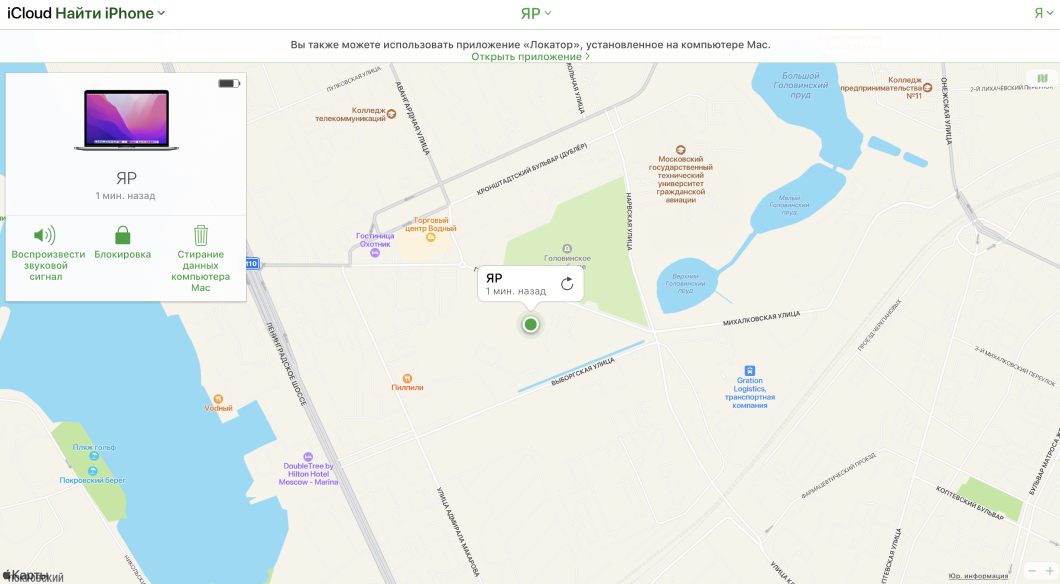
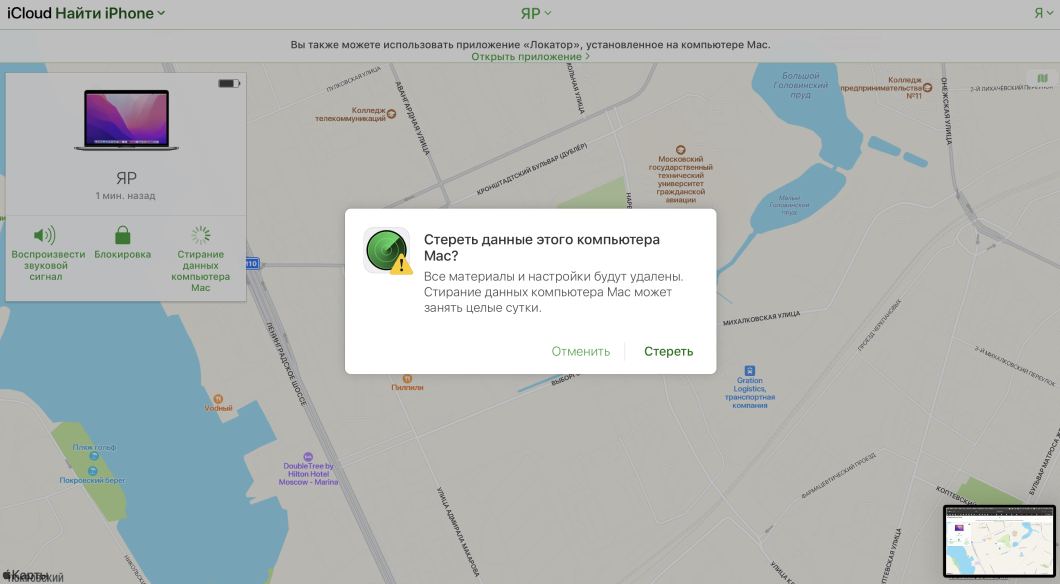
Введите пароль для своего Apple ID или Apple ID члена «Семьи». Если Вы используете непроверенный браузер, ответьте на контрольные вопросы или введите код проверки, отправленный на другие устройства. Введите код-пароль для блокировки MacBook (этот код-пароль понадобится для его разблокировки).
Если устройство находится в режиме офлайн, удаленное стирание начнется только после следующего подключения к сети. Когда данные будут стерты, вы получите сообщение по электронной почте.